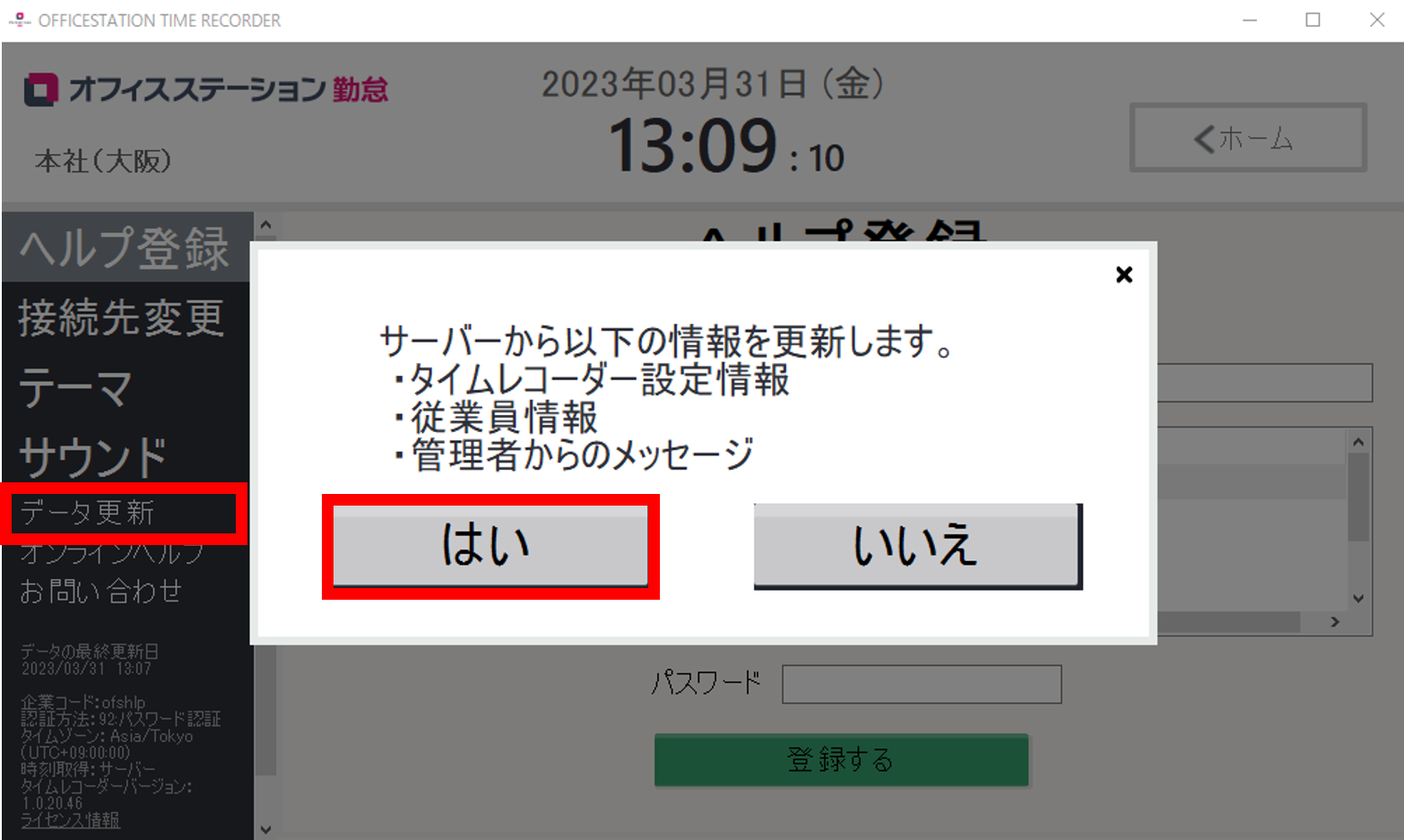勤怠
0576|【勤怠】「タイムレコーダー」複数の拠点で勤務する従業員が、ヘルプ先でも打刻する場合の設定方法(ヘルプ登録)
初期状態では、自所属以外のタイムレコーダーで打刻できません。複数の拠点で勤務する従業員が、ヘルプ先のタイムレコーダーで打刻するには「ヘルプ登録」が必要です。
ヘルプ登録方法についての詳細は以下をご確認ください。
※ヘルプ登録は、CSVインポートには対応しておりません。
タイムレコーダーからのヘルプ登録方法
※臨時の登録方法です。
タイムレコーダーを再起動すると設定は解除されるため、打刻の度に設定をおこなう必要があります。
タイムレコーダー [設定]>[ヘルプ登録]画面で従業員を選択し、[登録する]をクリックします。
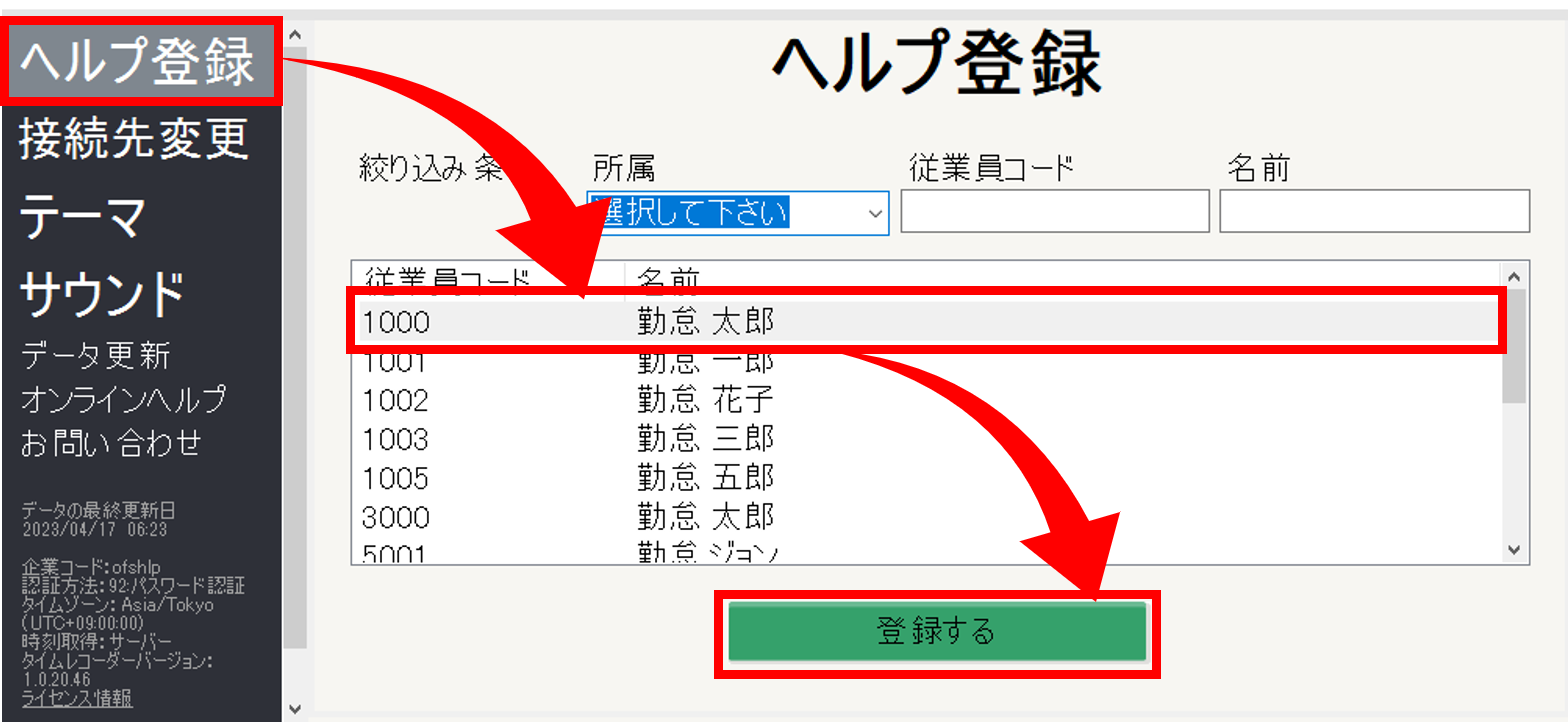
管理画面からのヘルプ登録方法
※管理画面から設定をおこなえば、登録した所属のタイムレコーダーで常に打刻できます。
タイムレコーダー設定から登録する
管理画面の設定[組織]>[タイムレコーダー設定]>ヘルプ先の所属の[その他(≡)]>[ヘルプ登録]をクリックします。
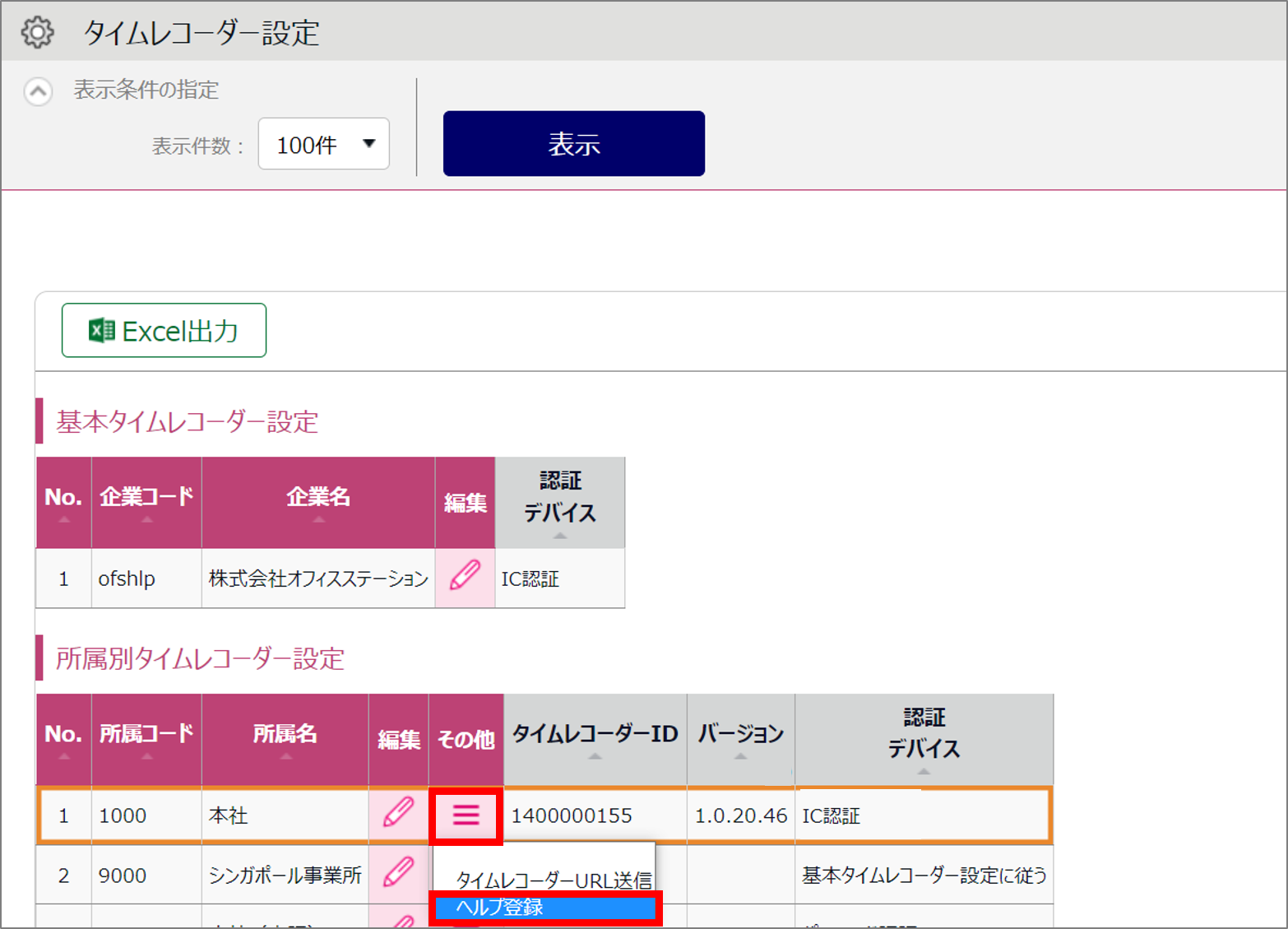
選択した所属で打刻可能な従業員が表示されます。
[追加登録] >[追加登録] > ヘルプ元の所属を選択して[表示]をクリックします。
ヘルプ登録する従業員の「登録」欄にチェックし、[登録]をクリックします。
※打刻所属を自身の所属とする場合、「自所属として扱う」にチェックをつけて登録ください。
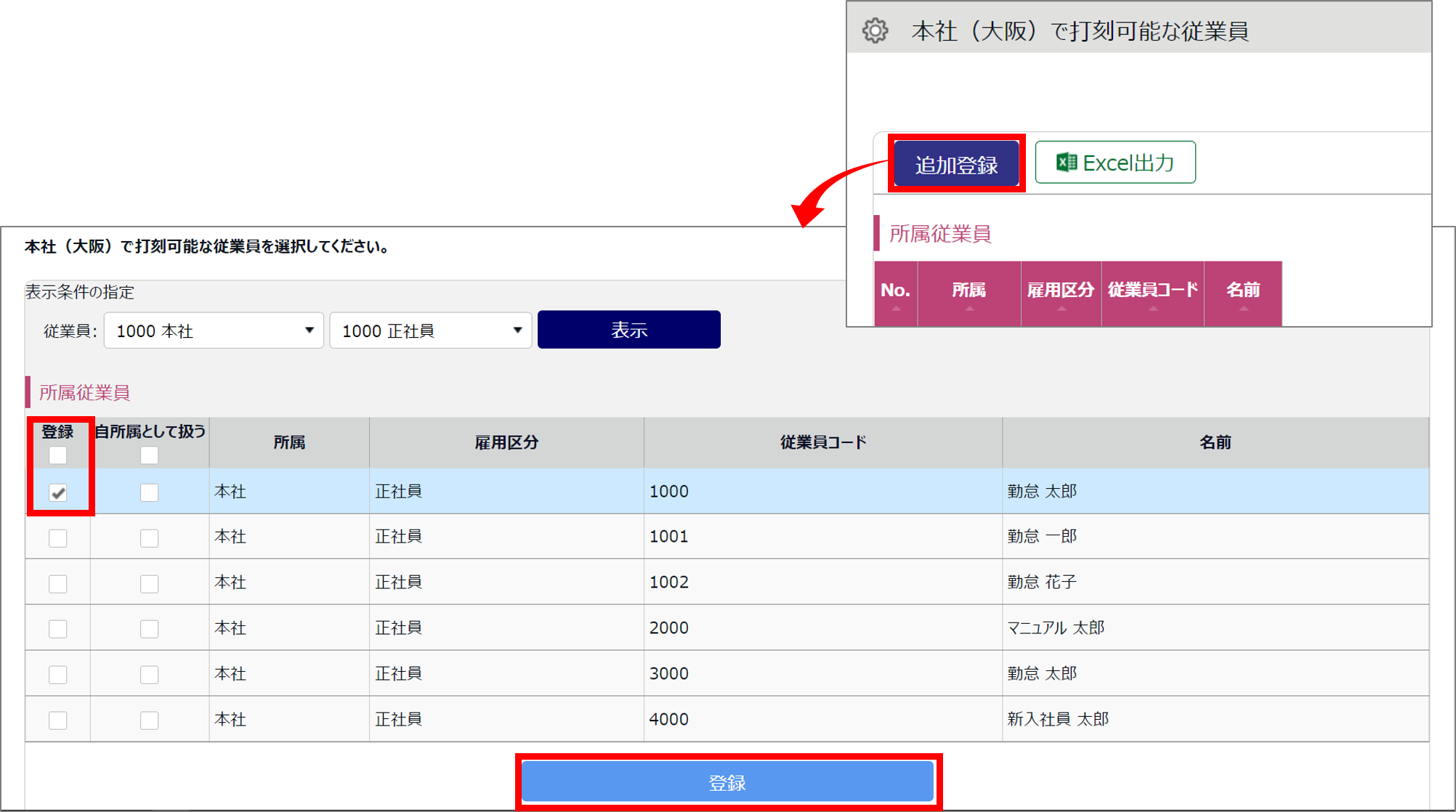
| チェックボックスの項目名 | 説明 |
| 登録 | 対象者は、その所属のタイムレコーダーで打刻をすることができ、ヘルプ勤務として扱われます。 |
| 自所属として扱う | 対象者は他所属のタイムレコーダーで打刻できるようになり、かつ、自所属で打刻をした扱いとなります。
打刻箇所の特定は行えなくなります。 ※「自所属として扱う」だけにチェックを入れることはできません。 |
設定完了後、すぐにタイムレコーダーへ反映したい場合は、タイムレコーダーの更新が必要です。
タイムレコーダー[設定]>[データ更新]>[はい]をクリックします。
※データ更新をおこわない場合は、1時間ごとに同期されます。
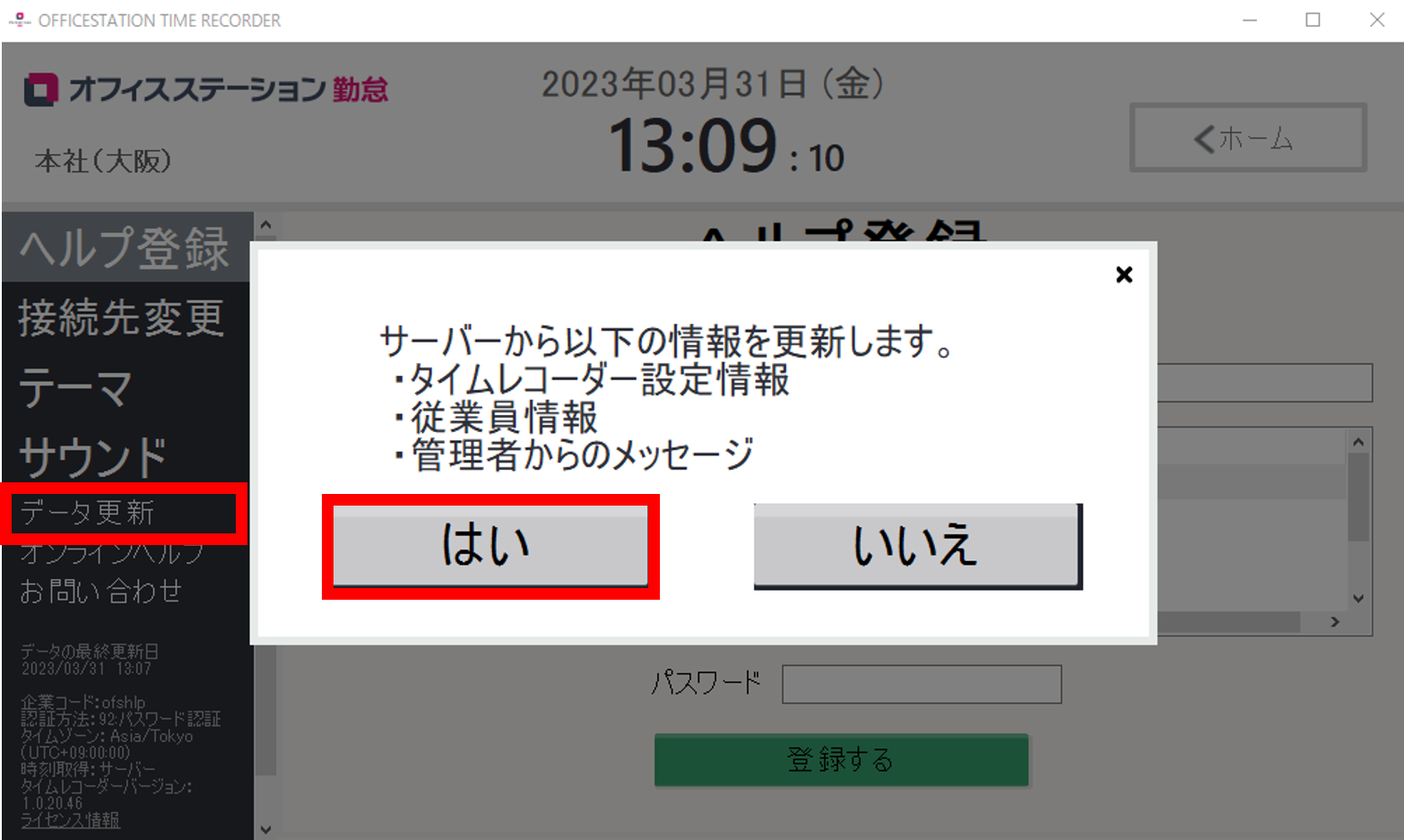
従業員設定から登録する
管理画面の設定[従業員]>[従業員設定]>対象従業員の[![]() ]をクリックします。
]をクリックします。
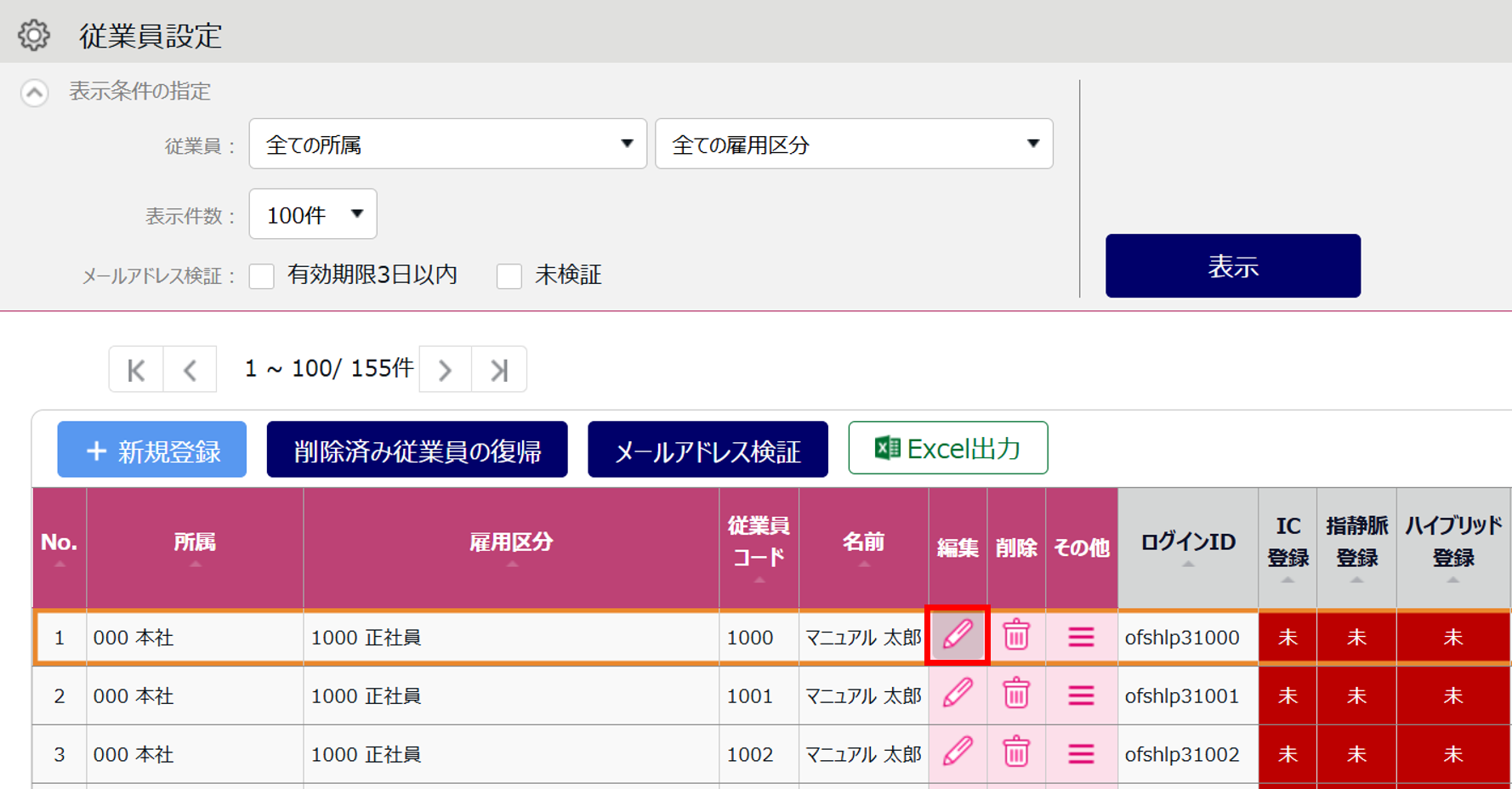
タイムレコーダー情報カテゴリ > 打刻可能所属の[編集]をクリックします。
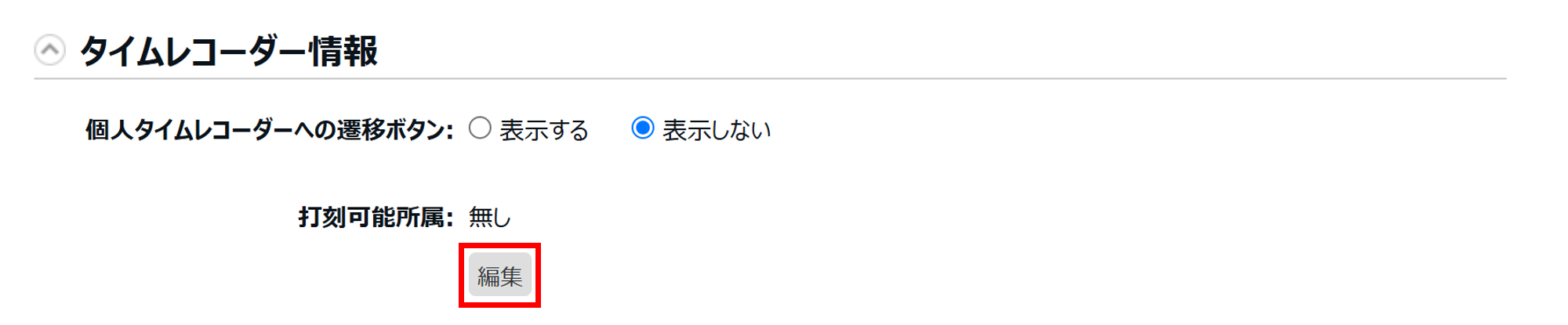
ヘルプ登録をおこなう従業員の「登録」欄にチェックし、[登録]ボタンをクリックします。
※打刻所属を自身の所属とする場合、「自所属として扱う」にもチェックを付けます。
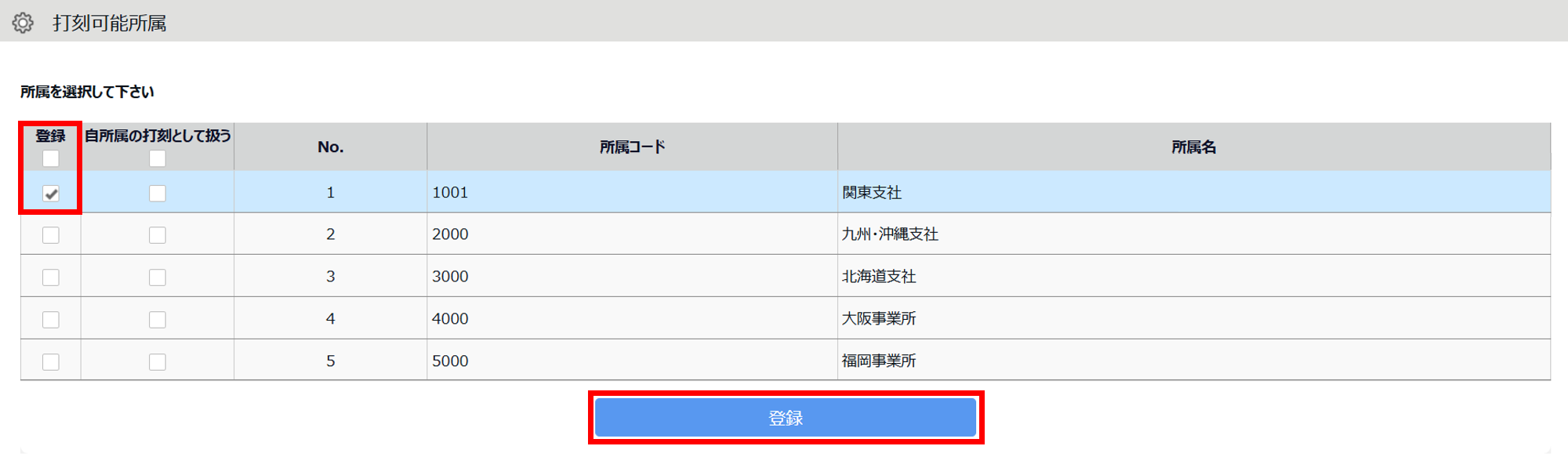
| チェックボックスの項目名 | 説明 |
| 登録 | 対象者は、その所属のタイムレコーダーで打刻をすることができ、ヘルプ勤務として扱われます。 |
| 自所属として扱う | 対象者は他所属のタイムレコーダーで打刻できるようになり、かつ、自所属で打刻をした扱いとなります。
打刻箇所の特定は行えなくなります。 ※「自所属として扱う」だけにチェックを入れることはできません。 |
設定完了後、すぐにタイムレコーダーへ反映したい場合は、タイムレコーダーの更新が必要です。
タイムレコーダー[設定]>[データ更新]>[はい]をクリックします。
※データ更新をおこわない場合は、1時間ごとに同期されます。